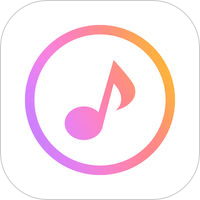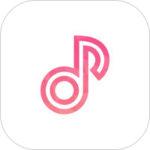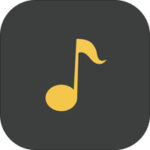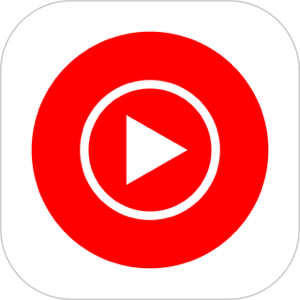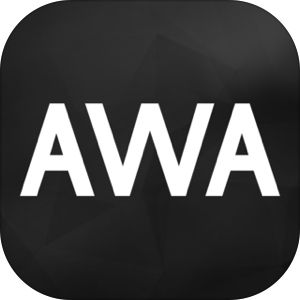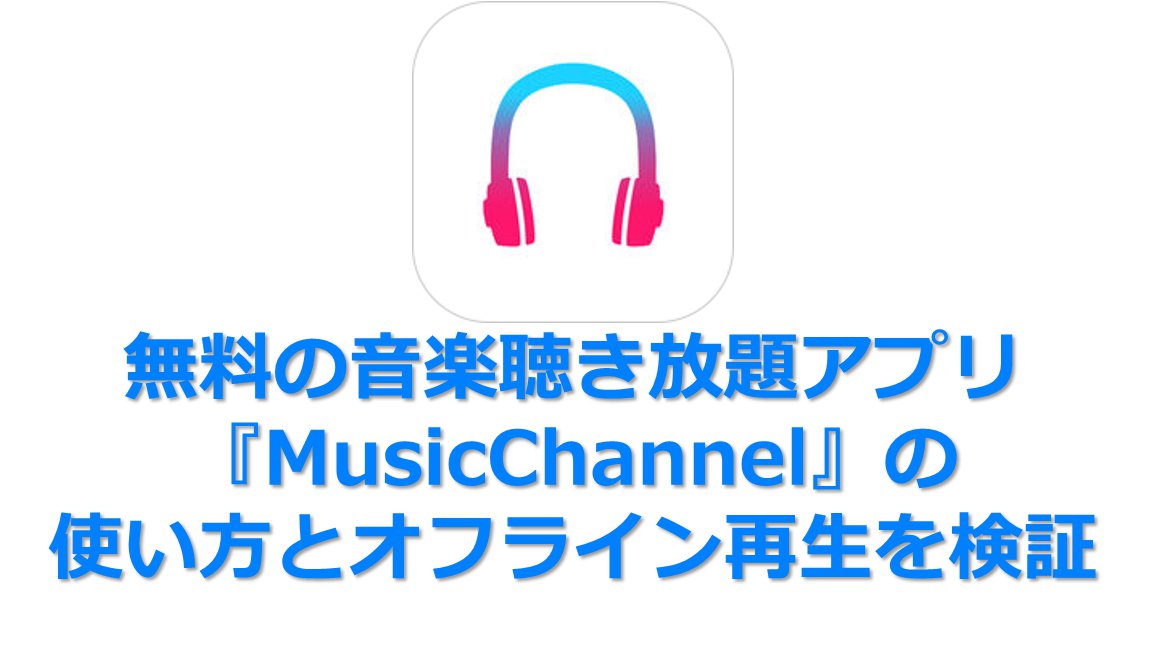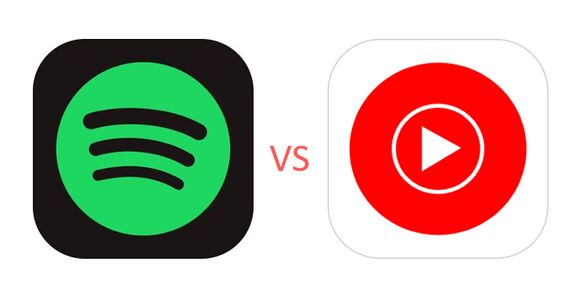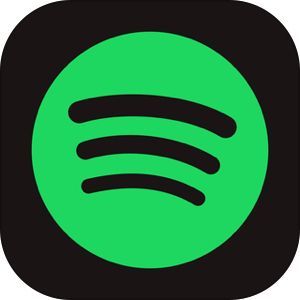【追記】
このアプリは現在配信されておりません。。あしからず…。
無料音楽アプリを探されている方へのおすすめアプリは↓こちらになっておりますので、ぜひお試しくださいませ!
もくじ
動画なしでオフライン再生ができる音楽アプリ
[adrotate group=”7″]かつての本記事紹介のアプリ情報は↓こちら
音楽でもジャケ買いがあるようにアプリでも「アプリ買い」というものがあるかと思います。
今回ご紹介する「MUSIC FINE(ミュージックファイン)」に関してもそのアイコンから使い勝手の良さそうな雰囲気が漂っていましたので、本記事にてその機能・中身についてご紹介していきたいと思います!
[adrotate banner=”21″]AppStoreの詳細欄をチェック
まずは恒例のAppStoreに記載されている内容から確認してまいりたいと思います。
▼こちらがAppStoreに記載されている内容。「YouTubeクライアントアプリ」という記載がありますので、この時点でこのアプリが動画を一緒に読み込んで音声再生を実現しているアプリということがわかります。
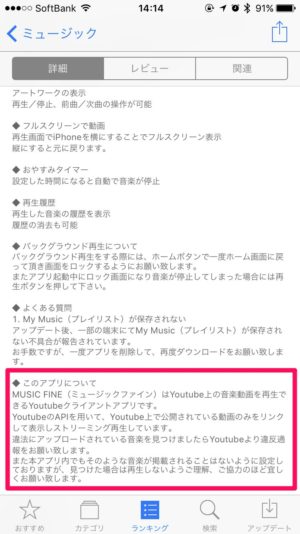
こちらでも記載があるように「(違法アップロードの動画は)見つけた場合は再生しないようご理解・ご協力」と記載がありますので、
使う側のユーザーが「違法かどうか」を判別しなければいけないんですね。それは若干難易度高くね。
MUSIC FINE(ミュージックファイン)の使い方レポート
さて、ここからMUSIC FINE(ミュージックファイン)の使い方を確認しご紹介していきたいと思います。
ランキング
▼まず起動直後に表示されるのが、このランキングの画面。
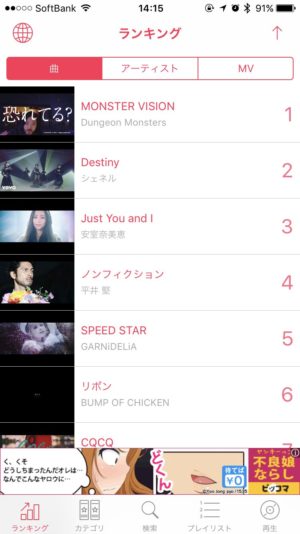
画面上部のタブにて「曲」「アーティスト」「MV」と分かれていて、
「曲」については楽曲ごとでランキング形式で表示され、
▼「アーティスト」については曲と連動した順位で表示され、アーティスト名をタップするとそのアーティストを検索している状態の画面に遷移します。
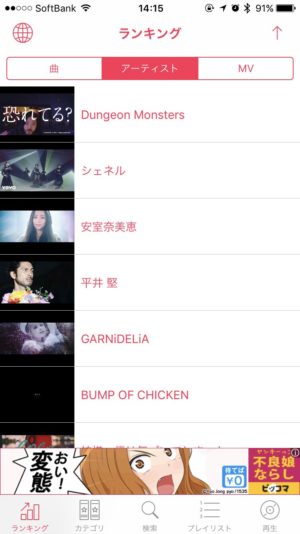
▼「MV」については、ミュージックビデオのランキングになっていて、こちらはほぼ「曲」の画面と機能的には同様になっております。
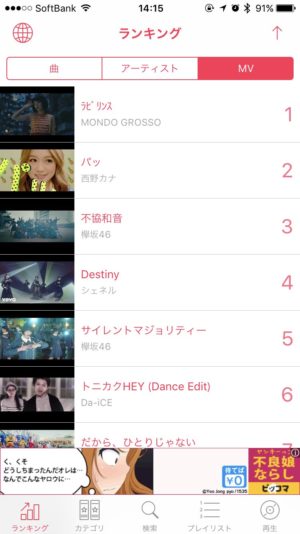
▼また左上の地球マークをタップすると、「Japan」「USA」「United Kingdom」毎のランキング表示できる選択肢を表示させることができ、
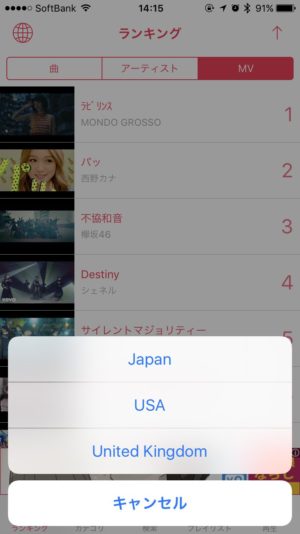
その後の画面で各国のランキングを閲覧することができます。
▼また再生前はこの広告付きのこのウィンドウが表示され、「再生」を押すと再生画面に移動し、プレイリストを押すと後述するプレイリストへの登録が可能な画面に移動します。
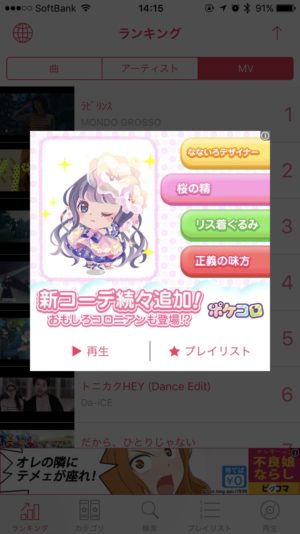
カテゴリ
こちらはいわゆるジャンル毎の画面で、
▼音楽ジャンルに基づいたそれぞれのジャンルのランキングの入り口が表示されています。
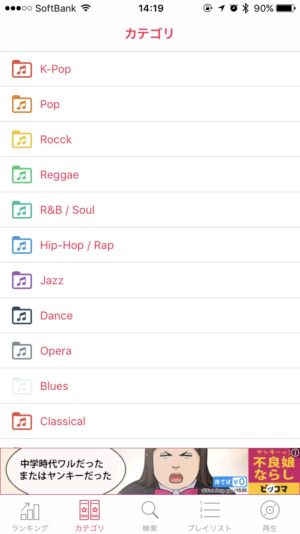
▼いずれかのジャンルをタップするとこのように、先ほどの「ランキング」画面と同じように、カテゴリに応じたランキングの画面が表示され、ここから楽曲をタップ後、再生画面に移動して視聴することができます。
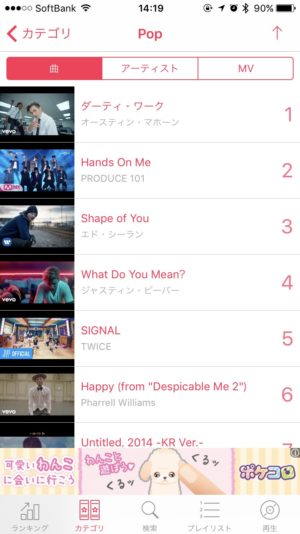
検索
検索に関しては、
▼検索文字列を入力している最中に該当する文言が表示される形式になっており、
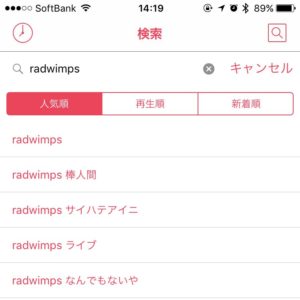
▼さらにそれぞれ「人気順」「再生順」「新着順」で振り分けてソート、閲覧ができるようになっています。
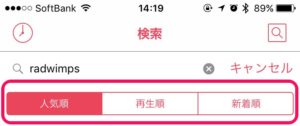
プレイリスト
プレイリスト作成画面を開くと、
▼まずこちらの画面が表示されます。

こちらは強制ではなくあくまでお願いベースになっておりますので、「断る」を押しても問題なくプレイリストを作成することができます。
プレイリストを作成するには、
▼この画面の右上にあるアイコンをタップ後、
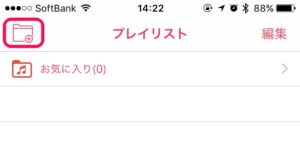
▼プレイリスト名を入力することで任意の名前のプレイリストを作成することができます。
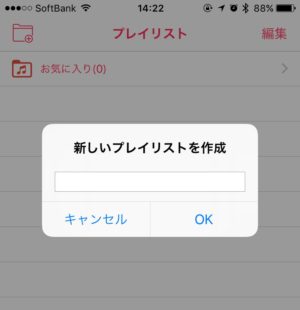
▼プレイリストに楽曲を登録するには、こちらの広告表示画面の「プレイリスト」をタップし、
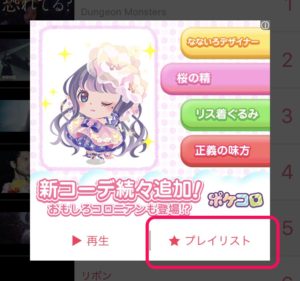
▼こちらで表示される現状存在しているプレイリスト名を登録先として選択しましょう。
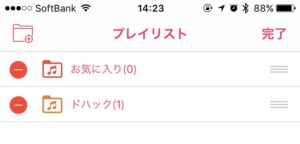
これにより楽曲をプレイリストに登録していつでもすぐに聞く事ができるようになります。
再生
▼こちらの画面がいわゆるYouTubeアプリと同様の部分で、画面上部にYouTubeから取得された動画が再生される部分、その下に関連する動画のリンクが掲載されています。
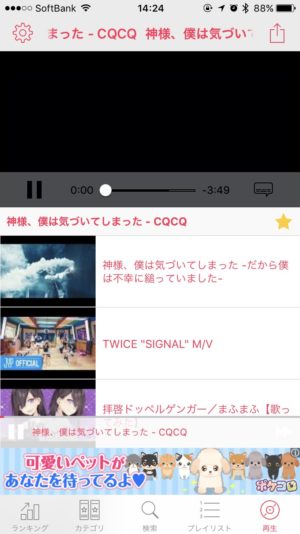
こちらの画面の左上にネジアイコンがありますが、こちらをタップすると、
▼再生に関する設定画面を表示することができます。
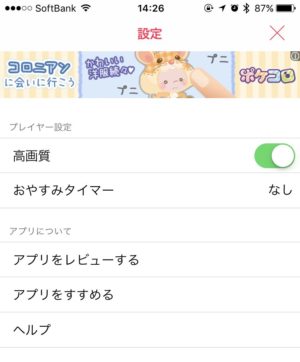
オフライン再生の可否検証
このアプリも明らかにYouTubeからデータ取得しているアプリなので当然のごとくオフライン再生はできない可能性が濃厚ですが、それでもチェックしてみたいと思います!
確認方法
▼プレイリストに任意の楽曲を登録し、再生直前で機内モードに変更します。

その後、プレイリスト内で再生ができるかの確認を行っていきます。
結果
▼サムネイルは表示されますが、映像は流れず。
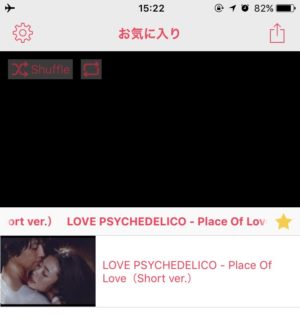
よって(やはり)オフライン再生は
できない
という結果でした!
通信量の検証
また、こちらのアプリも通信量の計測を行ってまいりたいと思います。
確認方法
まずは設定画面からモバイルデータ通信>統計情報のリセットを選択し、それまでの3/4Gの通信履歴を一度リセットします。
その後、10分間の連続再生を行い設定画面の同じ場所を確認し、どのくらいデータ通信が発生したかを確認します。
結果
その結果は、、、
151MB
でした!かなり多いですね。もしかしたら、YouTubeのAPIを使用している中で、画質の良いものを取得してしまっている可能性があります。おそらくアプリ側でさらに画質の低いものを取得する設定であればここまで多い結果にはならないんじゃないかと思います。
この結果を長時間再生に置換えて計算すると、
- 1時間で:約906MB
- 24時間で:約21.7GB
- 1ヶ月で:約652GB
となります!
またキャリアとの契約で月々の容量制限を7GBに設定している場合、
1日あたり約15分のみ再生が可能。短っ!!
まとめ
いかがでしたでしょうか?
プレイリストが何をせずとも無制限に作成できる点がこの手の他のアプリと比較して良心的なところかと思いますが、この通信量はもはやバケツに穴が空いているレベルで燃費が悪いですね。
家で動画を見ながらWifi環境下でMVをザッピングすることに向いているアプリかと思います。